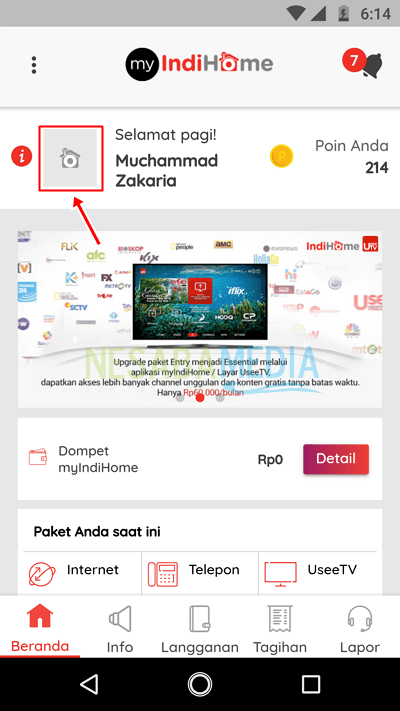3 Moduri de a schimba Parola Wifi Indihome (Modem ZTE și Huawei) pentru începători
Termenul de wifi este cu siguranță familiar pentru urechile noastre. Cu siguranță întâlnim deseori rețele wifi în locurile de cafea, campusuri, hoteluri, școli și alte locuri.
Unul dintre cele mai populare produse de servicii de internet (precum și telefon de acasă și servicii interactive de televiziune) este Indihome.
Indihome este un produs realizat de PTTelekomunikasi Indonezia își înlocuiește predecesorul, și anume Speedy. De obicei, oferă hotspot-uri wifi gratuite pentru vizitatorii care stau să stea sau să ia o cafea acolo. În acest articol vă voi explica cum puteți schimba ușor parolele wifi indihome.
Cum să schimbați parola Indihome Wifi
Există momente în care ca proprietar wifi dorim să ne schimbăm parola wifi din mai multe motive. Acum pentru a schimba parola wifi indihome, trebuie să ne conectăm la pagină poarta de intrare modemul tău.
1. Schimbați parola Indihome Wifi din modemul ZTE
Fiecare brand de modem (Linksys, ZTE, TP-Link, Huawei etc.) are un afișaj de meniu diferit.
Dar Telkom folosește mai des modemuri ZTE (modelul meu F660) pentru utilizatorii Indihome. Vedeți imediat tutorialul pentru a schimba parola wifi indihome de mai jos:
1. Mai întâi asigurați-vă că sunteți conectat la rețeaua WiFi.

2. În continuare, trebuie să accesați pagina poarta de intrare modemul tău. Adresa implicită a gateway-ului este 192.168.1.1. Deschide browserul (eu folosesc Chrome), apoi tastați 192.168.1.1 la bara de adrese apoi apăsați introduce.

3. Pentru a accesa setările modemului, trebuie să vă autentificați mai întâi. Vă puteți autentifica ca administrator (admin) sau deveni un utilizator normal (utilizator). în lipsă, detalii de autentificare după cum urmează:
Username: admin
Password: Telkomdso123
Pentru a schimba parola wifi se poate facede către admin și utilizatorii obișnuiți. Folosesc un utilizator normal, deoarece vechea mea parolă de administrare a fost resetată de mai multe ori de către Telkom și pentru a o reseta este foarte dificilă.
Am resetat adesea parola admin telnet, dar acum portul pentru Telnet (portul 23) a fost blocat de Telkom.
Pentru utilizatorii normali, numele de utilizator și parola nu sunt resetate de Telkom, astfel încât să vă puteți autentifica folosind nume utilizator: utilizator și parola: utilizator. După aceea, alegeți autentificare.

4. După conectare cu succes, vă rugăm să treceți la fila rețea.

5. Pe pagină rețea, selectați securitate. Puteți modifica parola wifi în coloană Fraza de acces WPA. Dacă da, alegeți prezenta.

2. Împiedicați pe alții să schimbe parola Wifi
Deoarece parola implicită este un utilizator (utilizator) normal, care este foarte ușor de ghicit, așa că pentru a preveni lucrurile nedorite, trebuie să schimbați parola lipsă utilizator.
Acest lucru este făcut astfel încât numai tu ca tineproprietar wifi care are acces pentru a schimba parola wifi sau pentru a face alte setări. Cum puteți modifica parola implicită pentru utilizator, puteți vedea mai jos:
1. Mutați-vă la fila administrare.

2. După aceea, noua parolă dorită. Dacă da, alegeți prezenta.

3. Schimbarea parolei Wifi pe modemul Huawei
1. Mai întâi asigurați-vă că sunteți conectat la rețeaua Wifi.
2. Deschide browserul, aici folosesc Google Chrome. Apoi tastați-l 192.168.100.1 pe bara de adrese. atunci introduce.

3. Apoi conectați-vă la Wifi cu următoarele detalii.

Account: telecomadmin
Password: admintelecom
4. După conectare cu succes, apoi faceți clic pe WLAN în timp ce am înconjurat marca roșie.

5. În setări Configurare WLANVă rugăm să completați câmpurile obligatorii (pe care le-am dat numărul).

- Numărul 1: Nume SSID, redenumiți WiFi-ul / hotspot-ul aici.
- Numărul 2: Număr dispozitiv asociat, numărul maxim de dispozitive sau dispozitive care pot fi conectate la hotspot. O modalitate de a accelera o conexiune wifi este de a limita numărul de dispozitive sau dispozitive conectate la hotspot.
- Numărul 3: Mod de autentificare, vă rugăm să alegeți WPA / WPA2 pre-partajat.
- Numărul 4: Modul de criptare, vă rugăm să alegeți TKIP & AES.
- Numărul 5: WPA PreSharedKey, introduceți parola Wifi pe care o doriți. Nu uitați să o debifați Ascundeți în primul rând
Acesta este tutorialul cum puteți schimba parola wifiindihome-ul tău, precum și cum să împiedici pe alții să schimbe parolele sau să-ți configureze modemul fără să știi ca proprietar de wifi.
Așa cum am mai spus, parola de admin adesea înlocuit de Telkom, poate în scopuri de securitate. În ceea ce privește parola utilizatorului, din câte știu, este rar înlocuită de Telkom.
Conectați-vă deoarece administratorul are mai mult controlcomparativ cu utilizatorii normali în configurarea modemurilor. Prin urmare, trebuie să schimbați parolele implicite ale administratorului și ale utilizatorului cât mai curând posibil. Dacă nu vă puteți autentifica folosind admin precum și utilizator de obicei, deoarece parola a fost schimbată sau din cauza uitării, puteți contacta Telkom sau veniți direct la Telkom Plaza pentru a cere parola.